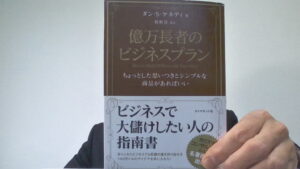WPの管理画面にログインする時のユーザー名が、「admin」のままになっている人はいませんか?
危険です。
契約しているサーバーの簡単設置・簡単インストールで初期設定を「admin」で登録してそのまま、という方が多いかと思います。
 秋田秀一
秋田秀一私は乗っ取られました。adminにして、複数のブログのパスワードも同じパスワードを使い回していました。(PW:単純な8桁の英数)
ことごとく、やられました。残念!
【今回の記事がお役に立てそうな人】
・ブログの悪意ある第三者からの攻撃に備えたいけど、どこから手をつけたらいいだろうか、と思っている人。
・ブログが乗っ取られたり、悪意あるファイルやマルウェアが仕込まれてしまった人。
・adminで当初設定したユーザー名・パスワードから、強化策を講じたい人。
元銀行員30年選手だった秋田と申します。
副業・起業・開業や資金調達・ローン返済(毎月の返済をラクにしたい)について、アドバイス・応援しています。
【結論】簡単3ステップで強化策完了します。
1.別のユーザーを新しく設定する。(困難なユーザー名、強固なパスワードで)
2.旧ユーザー(adminなど)の記事をすべて、新ユーザーが作成したものに変更する。
3.旧ユーザーを削除します。
スポンサードリンク
ステップ1・新規のユーザーを設定する(強固な名前+強固なパスワード)
悪いことをしようとしている犯罪者は、ユーザー名が「admin」だと、パスワードを試すだけでいいことになります。
ユーザー名が単純でなければ、ユーザー名の試行錯誤+パスワードの試行錯誤が必要ですからそれだけ手間ひまが、かかることになります。
ユーザー名がadminより、ずっと突破されることのハードルが高くなります。



ユーザー名を「admin」にしているなら、すぐに別のユーザー名に変更しましょう。
admin よりも、⇒ appleorange に、さらに ⇒ apple#%&orange に、さらに ⇒ a1p2p3l4e#%&o5r6a7n8g9e に!
というような感じで・・
ぜひ、より強固で、いざという時にも(自分なら)思い出せるようなユーザー名を設定してください。
(もちろん複雑なものにしてノートなどに記録しておく手もあります)
まずは、管理画面から新規のユーザーを「新規追加」します。
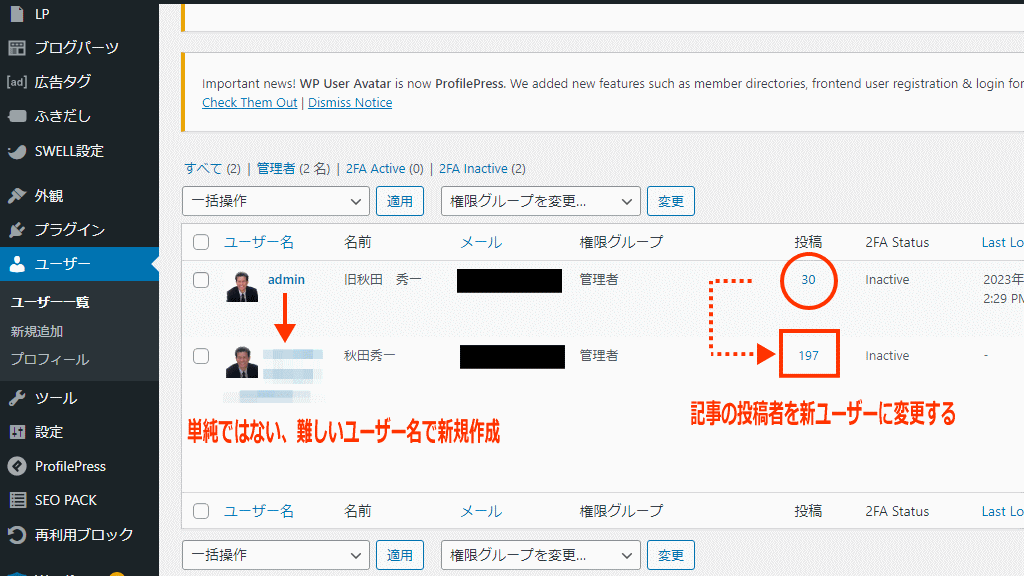
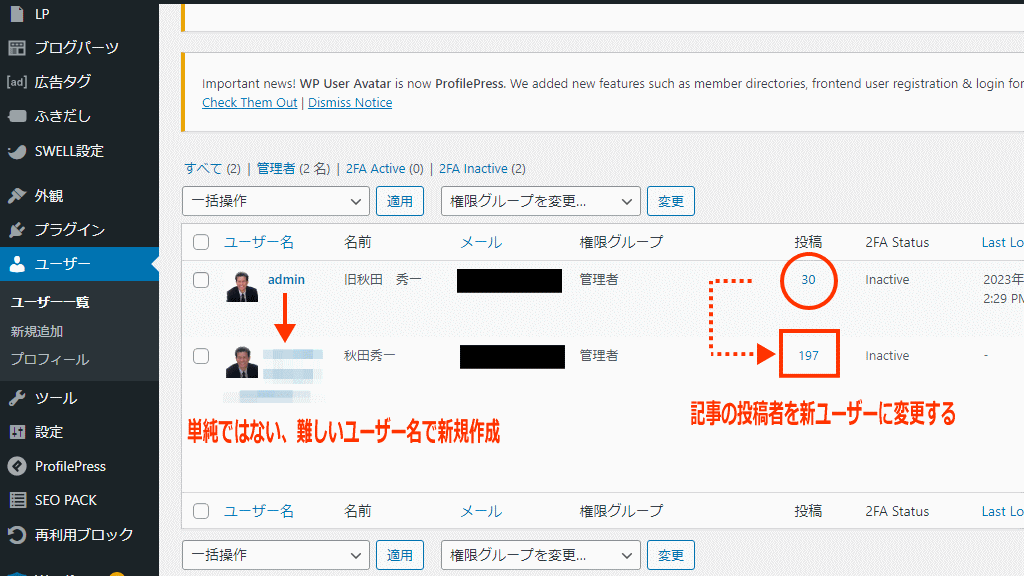
新ユーザーのパスワードは、仮のパスワードを設定しておいて、後から強固なものに変更
パスワードは・・あなたが(人間が)ヒラメキで考えるよりは、WPに考えてもらった方がラクです。
なので、とりあえずは簡単なものでもいいので新ユーザーのパスワードを設定しておいて、すぐに「管理画面」⇒「ユーザー一覧」⇒「編集」で強固なものに変更することをおすすめします。



新規のユーザーを追加できたら、旧ユーザー名で管理画面を操作していますから、いったんログオフします。
そして、新しいユーザー名と仮のパスワードでログインしてください。
\ WPユーザーのパスワード変更のやり方 /
(下記別記事の最下部に具体的なやり方を解説しました)
⇒ WP乗っ取りの対策プラグイン
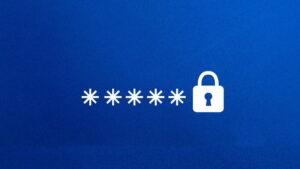
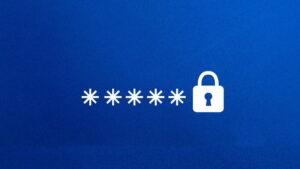
ステップ2・旧ユーザーの記事を新ユーザーが作成したものに変更する(移行する)
記事数が少ない場合は、「投稿」⇒「投稿一覧」から変更する手もあります。



投稿記事だけでなく、固定ページやLP(ランディングページ)がある場合もありますので、忘れずに全部移行します。
実は・・
次のステップ(3.のステップ)のユーザーを削除する場合に、「この人が書いた記事はどうしますか?」
⇒ 全部削除する
⇒ 新しいユーザーが書いたように移行する、のどちらかを選択することでも移行できますが・・



私は、削除と同時に記事全部を移行する、という時に、万が一のコトが発生して、事故・トラブル(回線が急に切れたなども含めて)の時に、対応(リカバリー)できなくなると大変なので、リスク管理の観点から、個別の一覧ページから、少しずつ移行しました。
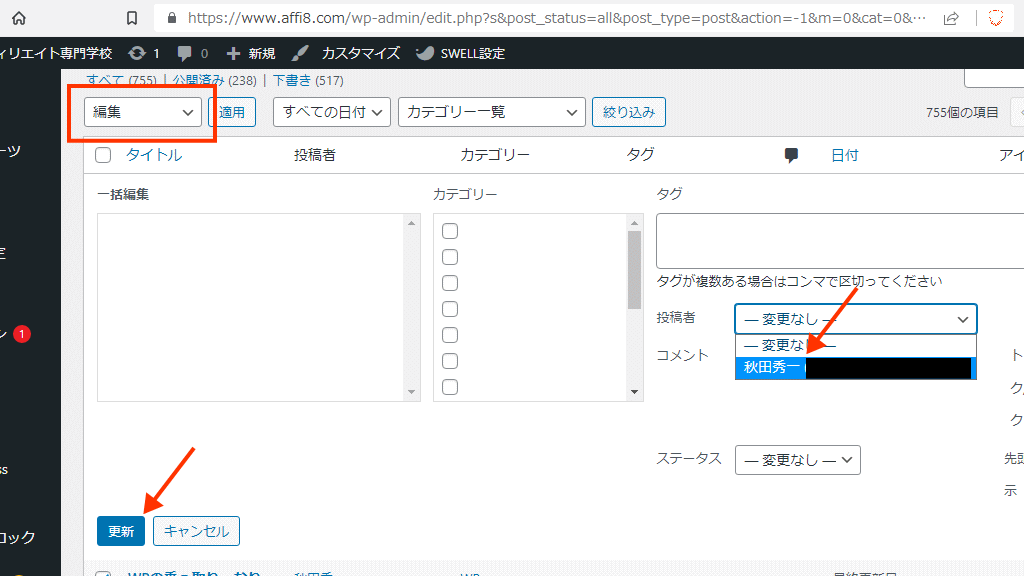
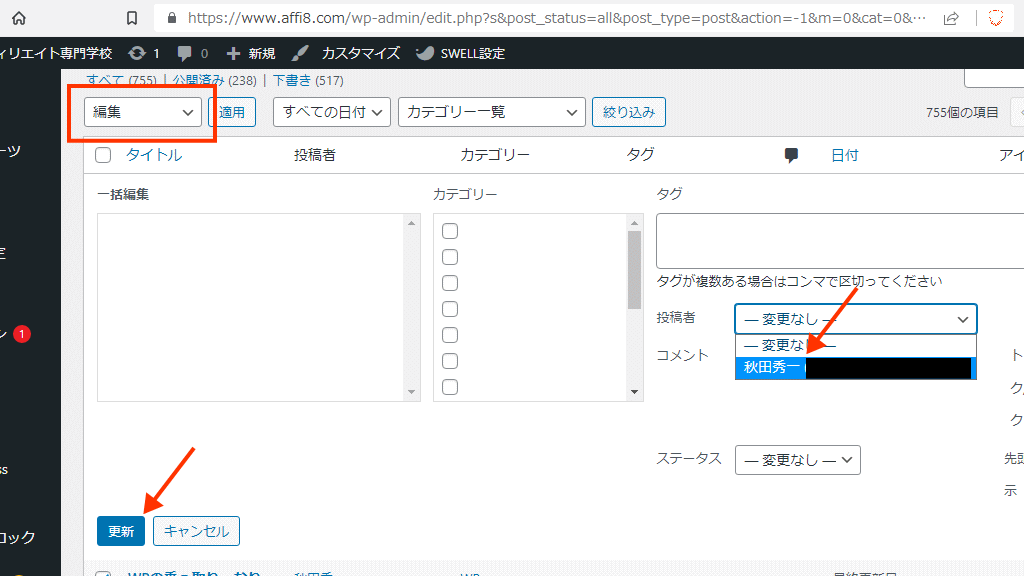
※ 繰り返しますが、旧ユーザーを削除する時に、書いた記事をどうしますか、のタイミングで全部を移行する手もありますが、万が一の時のリスクを考えて、私の場合は個別に移行しました。
ステップ3 旧ユーザーを削除する
すべての記事の移行が終わったら、旧ユーザーは「ご苦労様でした」ということで削除します。
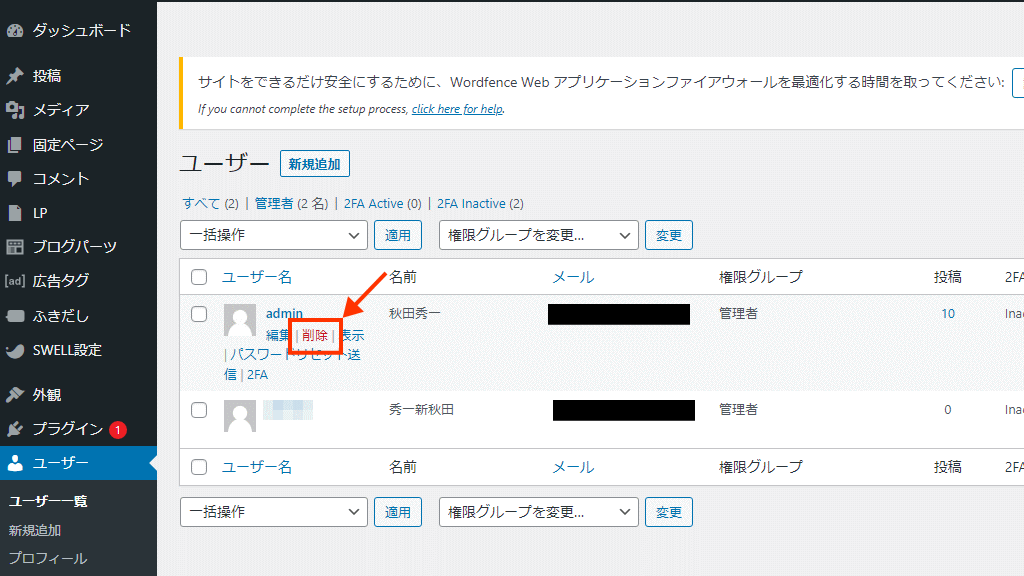
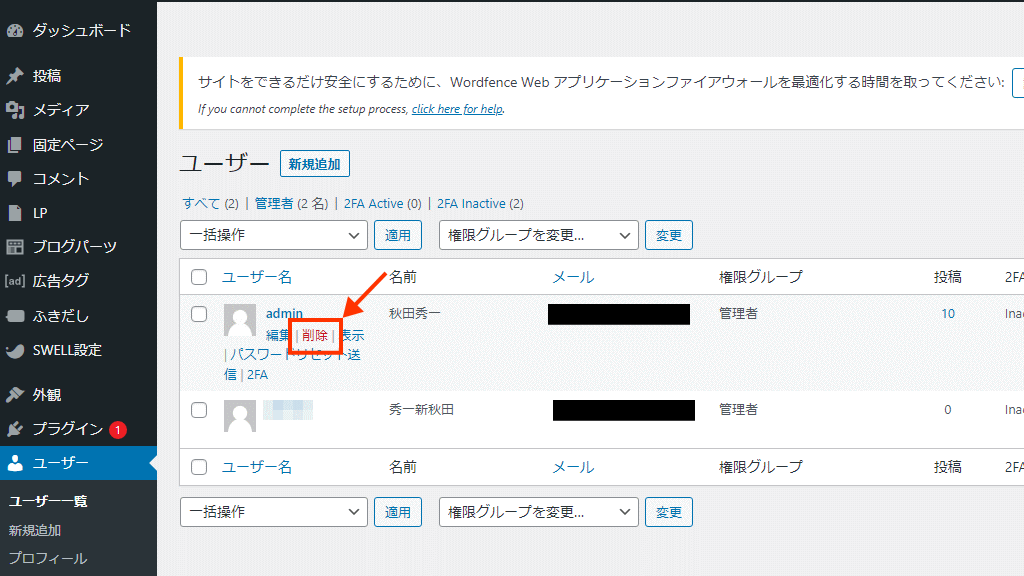
最後のクリックの前に「すべてのコンテンツを以下のユーザーのものにする」を選択してください。
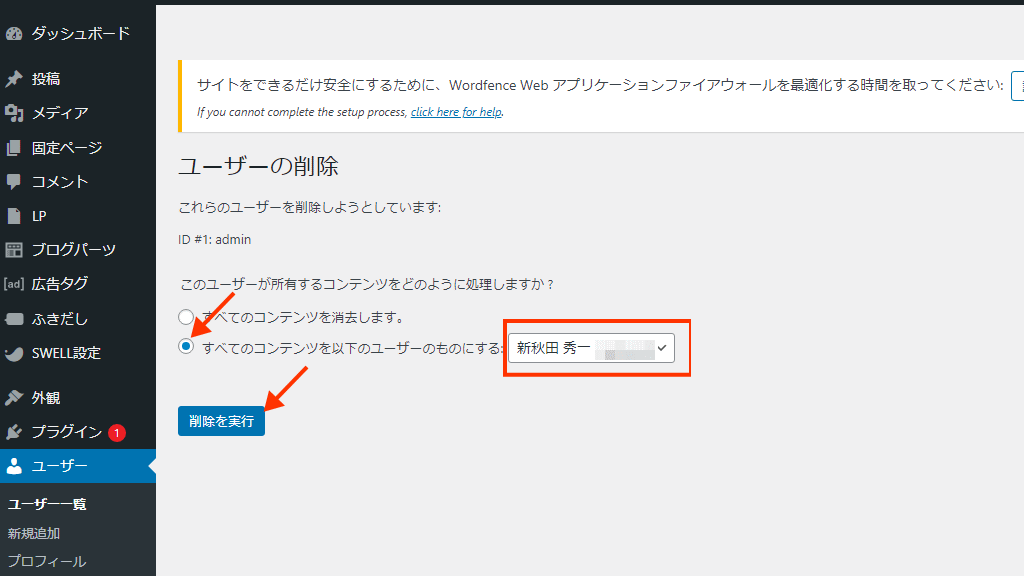
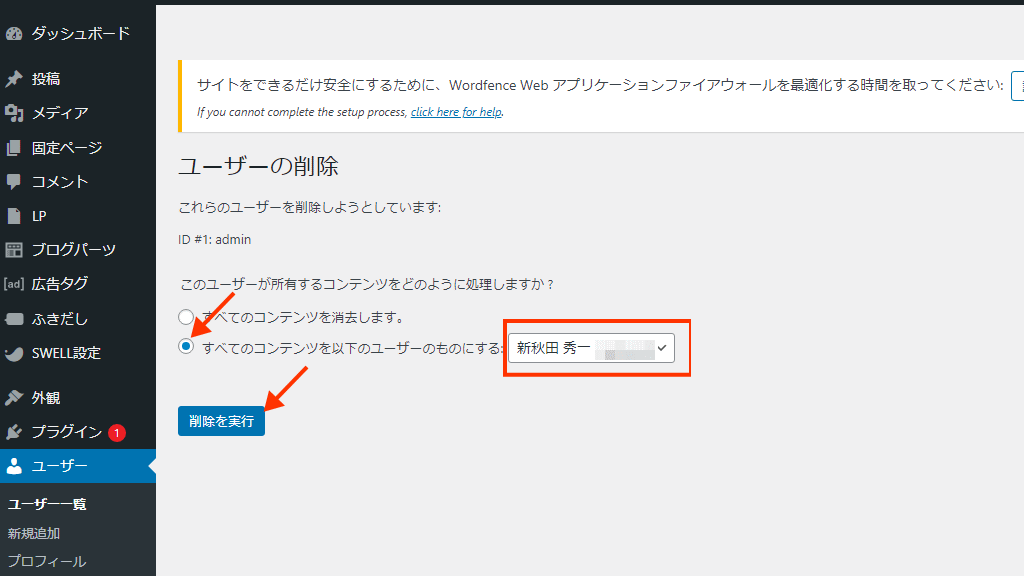
以上で一連のユーザー名変更(移行)手続きは完了となります。
WPユーザー名を変えるのまとめ
【まとめ】
・セキュリティ対策でユーザー名をadmin等の簡略なものから複雑なユーザー名へと変更するのは、新ユーザーを設定して移行の形にならざるを得ません。
・できればブログ運営をする時は最初から複雑なユーザー名で登録することをおすすめします。
(表示される名前やペンネーム等とは別の話です)
・もちろんパスワードも複雑なものにして、かつ、定期・不定期的に変更することが大切です。
【追伸】
防御策の一環として(私のケーススタディですが)、乗っ取られた時の顛末記を記事にしました。また、関連の記事をまとめとして集めましたので良かったら参考にしてみてください。
\ WPブログの乗っ取り顛末記と対策の記事まとめ /
⇒ 乗っ取り対策まとめ記事


ここまで本当にありがとうございました。
【 VPN 】とは、あなたがネットにつながっているのを
隠してくれる+守ってくれるサービスです。
(月額 ⇒ 毎月300円~500円~700円~)
\ VPNランキング /
キャンペーン中のサービスもあります
| ・6台まで可 ・月額450円くらい ⇒ オフィシャルサイト【NordVPN】 | |
| ・台数限度ナシ ・月額350円~550円くらい ⇒ 【SurfShark】 | |
| ・5台まで可 ・月額600円くらい ⇒ アバスト セキュアラインVPN |
スポンサードリンク